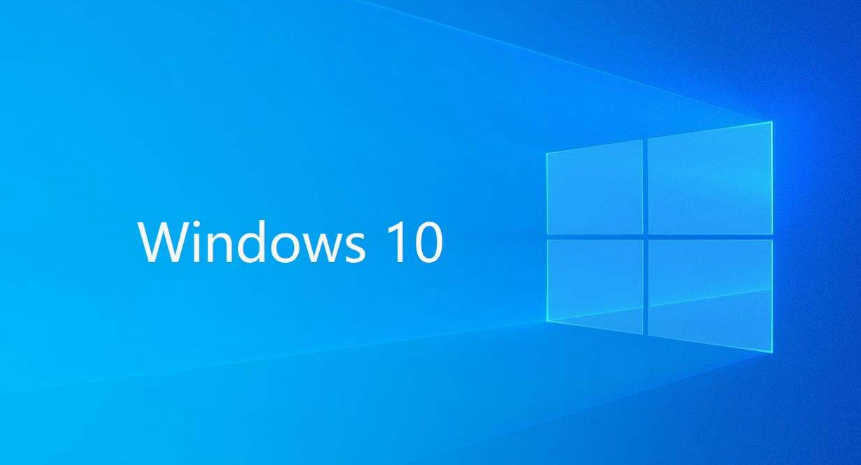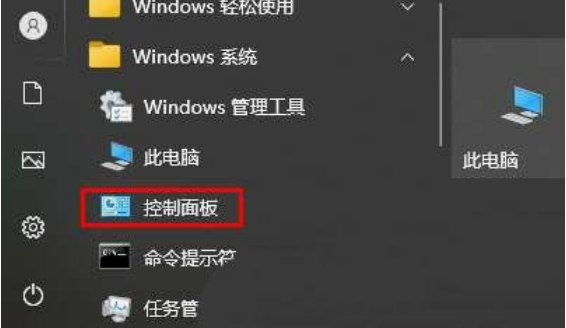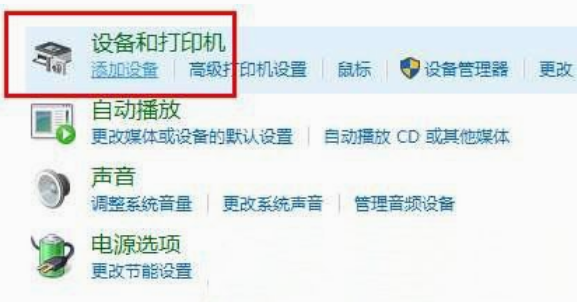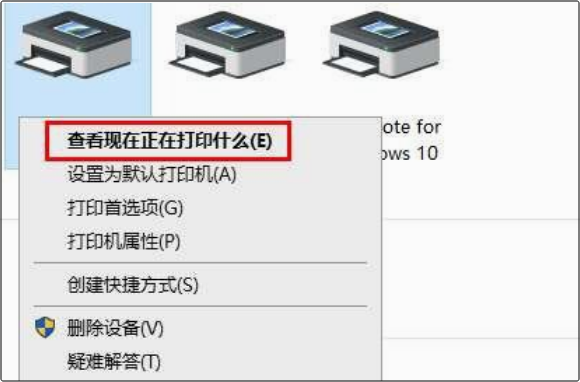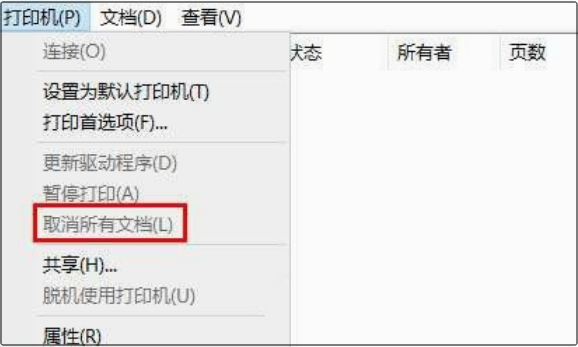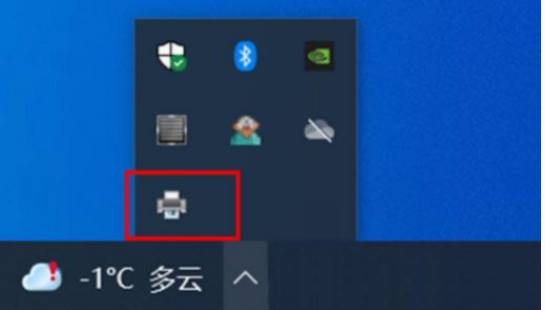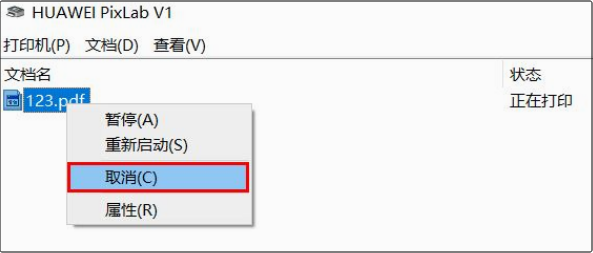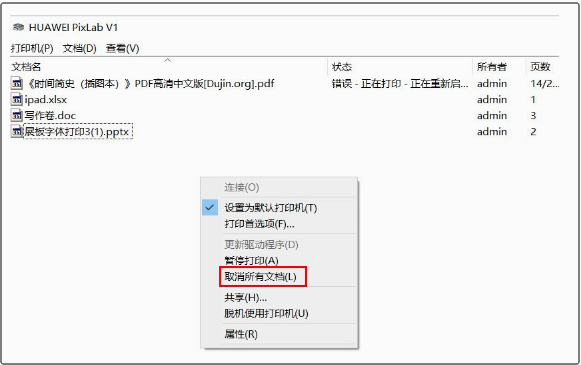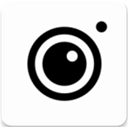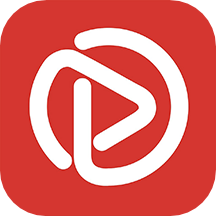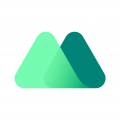win10系统打印文档取消不掉怎么办 win10系统打印文档取消不掉解决方法
作者:佚名 来源:xp下载站 时间:2024-12-17 16:30
电脑是日常比较常用的工具,日常办公的时候会用到打印机来打印一些文件,打印的时候需要选择不同类型的文档进行打印,有一些小伙伴发现自己的win10系统打印文档取消不掉,这个情况要怎么办呢?那么下面就带给大家win10系统打印文档取消不掉解决方法。
win10系统打印文档取消不掉怎么办
解决方法介绍:
方法一:在设置中取消
1、首先,点击左下角【开始】,然后在Windows系统中打开【控制面板】;
2、点击里面的硬件和设备中的【设备和打印机】;
3、【右击】你的打印机,选择【查看现在正在打印什么】;
4、最后,选择【取消所有文档】就好了;
方法二:使用设备和打印机
1、电脑端点击任务栏的隐藏图标,双击【打印机图标】;注:仅在下发打印或复印任务后才会出现此图标
2、【右键】单击需要取消的任务,点击【取消】,在弹出框选择【是】,即可取消此任务;
3、如需取消所有打印任务:【右键】点击窗口空白处,选择【取消所有文档】,然后在弹出的弹框中选择【是】,即可取消所有打印任务;
方式三:使用命令提示符
1. 打开命令提示符。
2. 输入“net stop spooler”并按下回车键。
3. 输入“del %systemroot%System32spoolprinters* /Q”并按下回车键。
4. 输入“net start spooler”并按下回车键。
以上三种方式都能够帮助您取消打印任务。如果您遇到无法取消的打印任务,可以尝试在任务结束后使用以上方式取消。同时,我们还推荐您在打印任务前仔细检查一下打印设置,以避免不必要的浪费,希望对大家有所帮助。